WordPress web sitenizde yazar takibini etkinleştirmek istiyor musunuz?
Çok yazarlı bir WordPress sitesi çalıştırıyorsanız, muhtemelen yazarlarınızdan hangisinin en popüler gönderileri yazdığını merak ediyorsunuzdur.
Bu makalede, WordPress’te yazar izlemenin nasıl etkinleştirileceğini paylaşacağız, böylece web sitenizi büyütmek için akıllı kararlar vermeniz gereken tüm yazarlarla ilgili verileri görebilirsiniz.
![]()
WordPress’te Yazar Takibini Neden ve Kim Etkinleştirmelidir?
Çok yazarlı bir blog çalıştırıyorsanız, WordPress’te yazar izlemeyi etkinleştirmeniz gerekir. Her yazarın gönderilerinin web sitenizde nasıl performans gösterdiği hakkında veri toplamanıza olanak tanır.
Daha sonra yüksek performanslı yazarları terfi ettirebilir ve mücadele edenlere ekstra yardım sunabilirsiniz.
Ayrıca, kimin gönderilerinin en çok trafik getirdiğini ve hangi makalelerin okuyucuların ilgisini çektiğini bulmanın harika bir yoludur.
Örneğin, çok sayıda ziyaretçi çeken yazılar yazma konusunda harika bir yazarınız olabilir, ancak bu ziyaretçiler sitenizde kalmayabilir. Bu, yüksek hemen çıkma oranına, daha az sayfa görüntülemesine ve web sitesinde daha az zaman harcanmasına neden olabilir.
Bu verileri topladıktan sonra, editoryal iş akışınızı geliştirerek ve mücadele eden yazarlara daha fazla ipucu ve yardım sunarak bilinçli kararlar verebilirsiniz.
WordPress’te Yazar Takibini Kurmak
Öncelikle, MonsterInsights eklentisini kurmanız ve etkinleştirmeniz gerekir. Daha fazla ayrıntı için, bir WordPress eklentisinin nasıl kurulacağına dair adım adım kılavuzumuza bakın.
MonsterInsights, WordPress için en iyi Google Analytics eklentisidir. Özel boyutlar özelliğine erişmek için eklentinin en azından Pro planına ihtiyacınız olacak.
Etkinleştirdikten sonra, lisans anahtarınızı girmek için WordPress panonuzdaki Analizler »Ayarlar sayfasına gidin. Bu bilgileri MonsterInsights web sitesinde hesabınızın altında bulabilirsiniz.
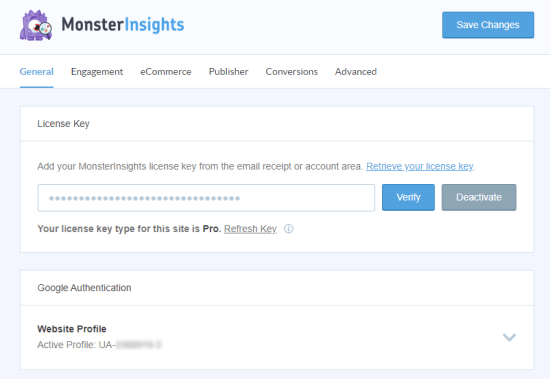
Lisans anahtarınızı doğruladıktan sonra, WordPress sitenizi Google Analytics hesabınıza bağlamanız gerekir.
Devam etmek için Ayarlar sayfasında ‘MonsterInsights’ı Bağla’ düğmesine tıklayın.
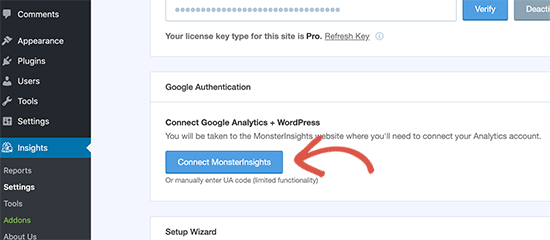
MonsterInsights kullanarak web sitenizi Google Analytics’e bağlamak için ekrandaki talimatları izleyin.
Bağlandıktan sonra, Google Analytics tüm web sitesi trafiğinizi izlemeye başlayacaktır.
Artık WordPress sitenizde yazar izlemeyi kurmaya hazırsınız.
Doğru İzleme İçin Yazar Özel Boyutlarını Ayarlama
Artık her şey hazır ve çalışır durumda olduğuna göre, Google Analytics’e özel bir boyut ekleyerek yazarları izlemeye başlamasını söyleyelim.
Insights »Eklentiler sayfasını ziyaret ederek başlamalısınız. Buradan, Özel Boyutlar eklentisinin yanındaki Yükle düğmesine tıklamanız gerekir.
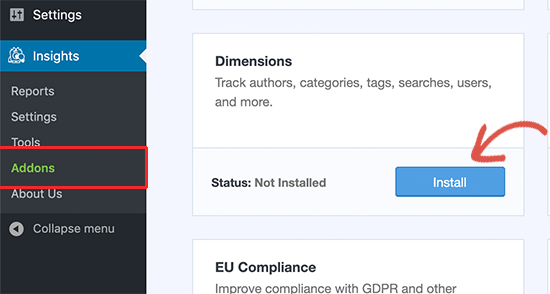
Yüklendikten ve etkinleştirildikten sonra, Analizler »Ayarlar sayfasına gidin ve” Dönüşümler “sekmesine geçin.
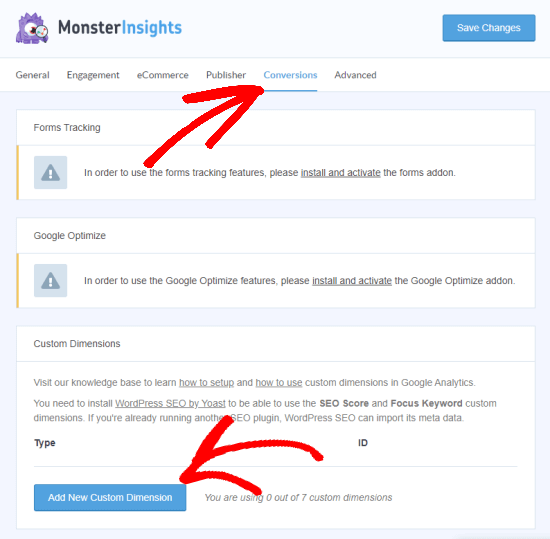
Biraz aşağı kaydırın ve Özel Boyutlar kutusunu göreceksiniz. Burası yeni bir özel boyut ekleyebileceğiniz yerdir.
‘Yeni Özel Boyut Ekle’ düğmesini tıklayın ve açılır menüden ‘Yazar’ı seçin. Kimlik sizin için doldurulacaktır.
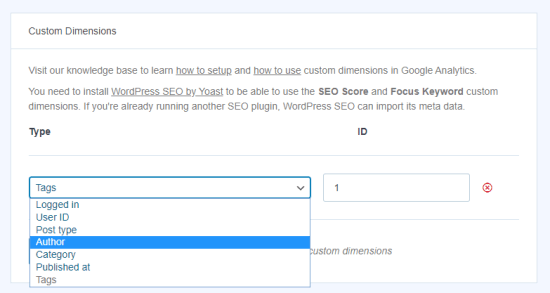
Ayarlarınızı kaydetmek için sayfanın üst kısmındaki ‘Değişiklikleri Kaydet’ düğmesini tıklamayı unutmayın.
Artık MonsterInsights’ta özel boyutlar ayarladığınıza göre, sonraki adım aynısını Google Analytics’te yapmaktır.
Google Analytics kontrol panelinizi açın ve Tüm Web Sitesi Verileri görünümüne geçin.
Buradan, ekranın sol alt köşesindeki ‘Yönetici’ düğmesine tıklamanız ve ardından Mülk sütununun altında Özel Tanımlar »Özel Boyutlar’ı seçmeniz gerekir.
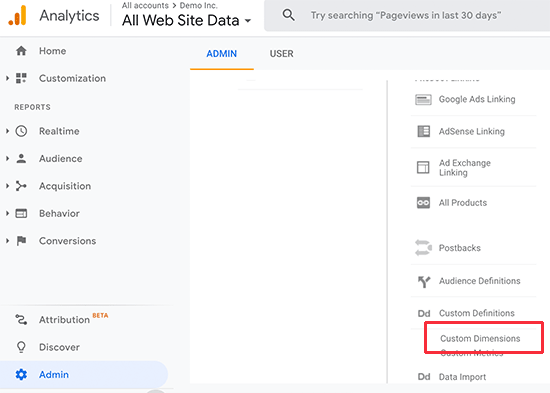
Yeni Özel Boyut düğmesine tıklamanız gerekecek. Bir sonraki ekranda, ad için ‘Yazar’ yazın ve diğer ayrıntıları değiştirmeden bırakın.
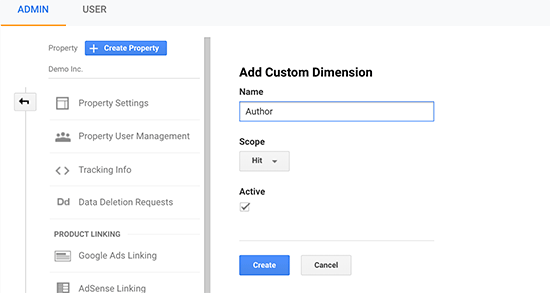
Bundan sonra ‘Oluştur’ düğmesine tıklayın ve Google Analytics onu sizin için kaydedecektir. Sonraki ekranda bazı kodlar göreceksiniz. MonsterInsights her şeyi sizin için hallettiği için bununla hiçbir şey yapmanıza gerek yok. Devam etmek için “Bitti” yi tıklamanız yeterlidir.
Ardından, ‘Yazar’ özel boyutunuzun bir Dizin değeriyle birlikte bir tabloda listelendiğini göreceksiniz.
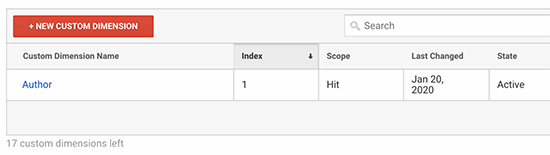
Yazar Dizini değerinin, MonsterInsights’ta söz konusu özel boyuta verilen kimlik ile aynı olduğundan emin olun.
Değilse, endişelenmeyin, MonsterInsights’ta özel boyutunuzu düzenleyebilir ve Google Analytics’teki Dizin değeriyle eşleşecek şekilde kimliği değiştirebilirsiniz.
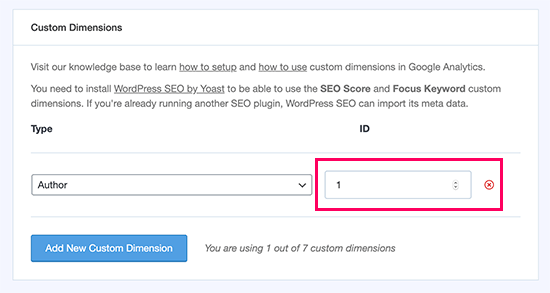
WordPress web sitenizde yazar izlemeyi başarıyla kurdunuz. Şimdi, raporları görüntülemenin ve yazarlarınızın ne durumda olduğunu öğrenmenin eğlenceli kısmına geçelim.
Yazar Takip Raporlarınızı Görüntüleme
Web siteniz bazı trafik verilerini topladıktan sonra, en iyi yazarlarınızı WordPress panosu içinde görüntüleyebilirsiniz.
Analizler »Raporlar sayfasına gidip Detaylar sekmesine geçmeniz yeterlidir.
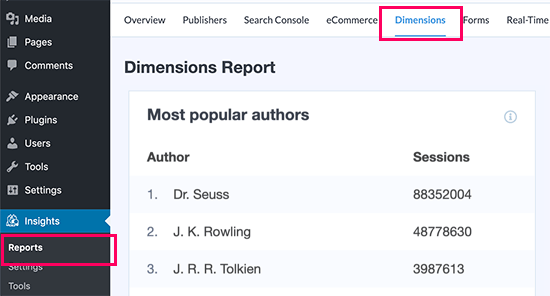
Buradan, web sitenizde en çok trafiği oluşturan en iyi yazarlarınızı görebilirsiniz.
Tüm veriler bu değil. Daha da fazla bilgi edinmek için bu verileri genel trafik raporunuzla karşılaştırabilirsiniz.
Google Analytics kontrol panelinize geçin ve Özelleştirme »Özel Raporlar bölümüne gidin.
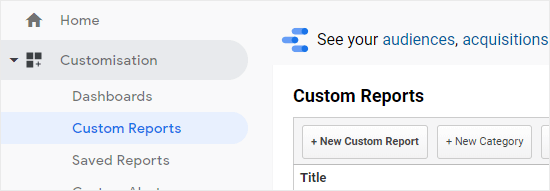
Daha sonra, devam etmek için ‘Yeni Özel Rapor’ düğmesine tıklayın.
Raporunuza bir başlık vermeniz istenecektir. Bu raporu kolayca belirlemenize yardımcı olacak yararlı bir şey girin.
![]()
Bundan sonra, metrik grubunu seçmeniz gerekir. Bunlar, Google Analytics’in bu rapor için göstermesini istediğiniz şeylerdir. Örneğin, hemen çıkma oranını, oturum başına sayfa sayısını ve ortalama oturum süresini görmek istiyoruz.
Ayrıntılı Boyut İncelemeleri bölümünün altında, “Yazar” ı seçin ve ardından özel raporunuzu oluşturmak için “Kaydet” düğmesini tıklayın.
Şimdi yeni oluşturduğunuz özel rapora yönlendirileceksiniz.
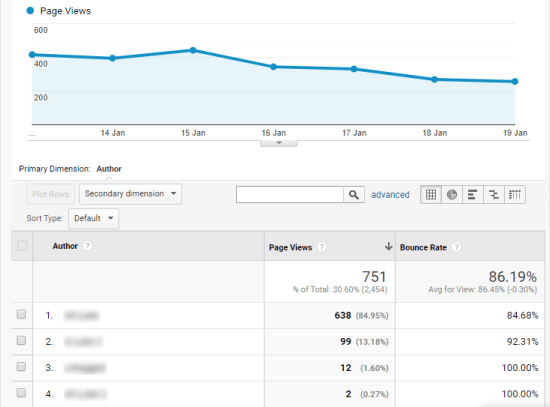
İpucu: Raporunuzda herhangi bir veri görünmüyorsa, rapor tarihini geçerli güne ayarlamayı deneyin. Hala veri yoksa, bunun nedeni, MonsterInsights’a Yazar özel boyutunu ekledikten sonra hiç ziyaretçinizin olmamasıdır.
Bu makalenin WordPress’te yazar takibini nasıl etkinleştireceğinizi öğrenmenize yardımcı olacağını umuyoruz. Ayrıca, işe yaradığı kanıtlanmış, eyleme geçirilebilir ipuçlarıyla web sitenizin trafiğini nasıl artıracağınıza ilişkin kılavuzumuza göz atmak isteyebilirsiniz. Bunu okuduktan sonra, web sitenizi büyütmek için mutlaka sahip olunması gereken WordPress eklentileri listemize göz atın.
Bu makaleyi beğendiyseniz, lütfen WordPress video eğitimleri için YouTube Kanalımıza abone olun. Bizi Twitter ve Facebook’ta da bulabilirsiniz.
